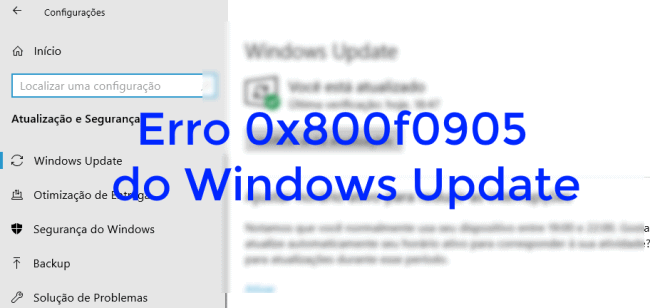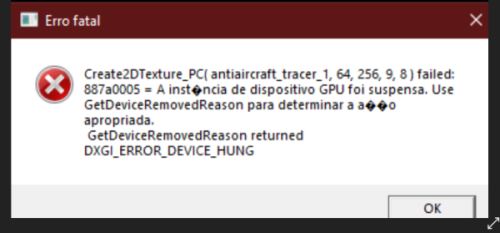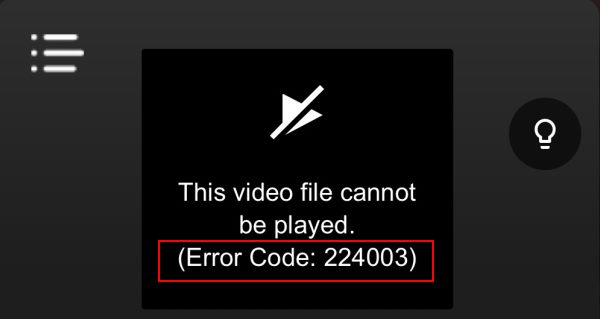Como resolver o erro 0x80070032 do Windows Update
Neste tutorial, iremos explicar como resolver o erro 0x80070032 que surge durante a instalação de atualizações por parte do Windows Update. Este erro pode tornar-se bastante incomodativo, pois “obriga” o usuário a “atualizar” o computador sempre que o mesmo tenta encerrar ou reiniciar o computador.
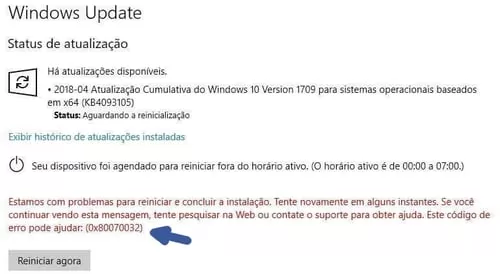
Como resolver o erro 0x80070032 do Windows Update
Para resolver o problema existem duas soluções simples, a primeira recorrendo à ferramenta de resolução de problemas do próprio Windows e a segunda, apagando os arquivos baixados do Windows Update, obrigando o Windows a fazer o download novamente.
1 – Resolver problemas do Windows Update
Comece por aceder ao menu Iniciar e selecione “Definições” (Configurações), em alternativa, poderá pressionar as teclas de atalho Windows + I. Na janela que surge, selecione a opção “Atualizar e segurança”, e no menu que surge à sua esquerda selecione “Resolução de problemas”.
Agora, selecione a opção “Windows Update” para que o sistema operativo aplique todas as soluções “comuns” que impedem o Windows de atualizar. Se tudo correr bem, o erro 0x80070032 do Windows Update será resolvido.

2 – Excluir os arquivos baixados do Windows Update
Outra solução bastante comum para resolver erros do Windows Update é excluir os arquivos temporários, obrigando o sistema a baixar esses arquivos novamente. Essa solução também poderá ser bastante útil quando você pretende desligar o computador sem instalar as atualizações.
Para isso, pressione as teclas de atalho Windows + R e digite %windir%\softwaredistribution\ na caixa de execução. Na pasta “SoftwareDistribuiton” apague todo o conteúdo (o Windows pode impedir que alguns arquivos sejam eliminados). Poderá desligar temporariamente a Internet para evitar que o seu sistema comece a baixar novamente as atualizações antes do procedimento terminar.
Outras soluções:
- Desative temporariamente o antivírus e volte a baixar as atualizações;
- Verifique a data e a hora do Windows;
- Pressione as teclas Windows + R e digite services.msc na caixa de execução. Procure o serviço Windows Update e com o botão direito do mouse escolha “Reiniciar Serviço”.